Impresión de caracteres y marcas de agua
Puede imprimir texto preestablecido, como "CONFIDENCIAL" o "URGENTE" en un documento.
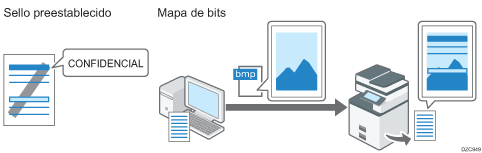
Impresión de un documento con una marca de agua preestablecida (Windows)
Configure el ajuste de impresión en el menú [Efectos] de la pestaña [Ajustes detallados].
![]() Abra un documento para imprimir en el ordenador y visualice la pantalla de ajustes del driver de impresora en el menú de impresión de la aplicación.
Abra un documento para imprimir en el ordenador y visualice la pantalla de ajustes del driver de impresora en el menú de impresión de la aplicación.
![]() Especifique Tamaño de documento, Tipo de papel, Orientación y el resto de ajustes.
Especifique Tamaño de documento, Tipo de papel, Orientación y el resto de ajustes.
![]() En el menú [Efectos] de la pestaña [Ajustes detallados], seleccione la casilla de verificación [Imprimir marca de agua] y especifique los detalles de la marca de agua.
En el menú [Efectos] de la pestaña [Ajustes detallados], seleccione la casilla de verificación [Imprimir marca de agua] y especifique los detalles de la marca de agua.
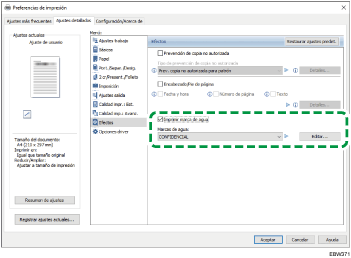
Marcas de agua: seleccione un sello para imprimir.
CONFIDENCIAL
URGENTE
BORRADOR
ORIGINAL
COPIA





Editar: edite la marca de agua. Cambie el texto o el estilo de una marca de agua y añádala como una nueva marca de agua o sobrescriba la marca de agua existente. Podrá seleccionar la marca de agua añadida o editada en la lista "Marcas de agua" la próxima vez que abra la pantalla de ajustes.
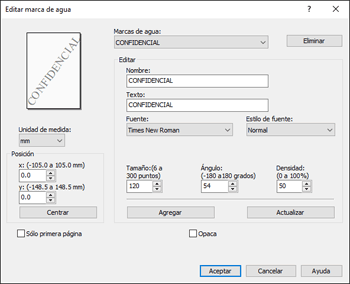
![]() Tras finalizar la configuración, haga clic en [Aceptar] para imprimir.
Tras finalizar la configuración, haga clic en [Aceptar] para imprimir.
Impresión de un documento con una marca de agua (OS X/macOS)
Seleccione [Efectos] en "Feature Sets" (Conjuntos de características) de [Printer Features] (Características de impresora] para configurar los ajustes.
![]() Abra un documento para imprimir en el ordenador y visualice la pantalla de ajustes del driver de impresora en el menú de impresión de la aplicación.
Abra un documento para imprimir en el ordenador y visualice la pantalla de ajustes del driver de impresora en el menú de impresión de la aplicación.
![]() Especifique el tamaño del papel, la orientación y el resto de ajustes.
Especifique el tamaño del papel, la orientación y el resto de ajustes.
![]() En [Efectos] de "Feature Sets" (Conjuntos de características), ajuste [Marca de agua] como [Activado] y especifique el contenido y el estilo de la marca de agua.
En [Efectos] de "Feature Sets" (Conjuntos de características), ajuste [Marca de agua] como [Activado] y especifique el contenido y el estilo de la marca de agua.
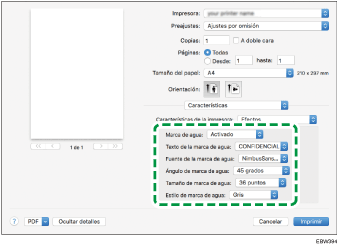
Texto de la marca de agua: seleccione una marca de agua para imprimir.
CONFIDENCIAL | COPIA | BORRADOR | FINAL | COPIA DE ARCHIVO |
|---|---|---|---|---|
 |  |  |  |  |
PRUEBA | ALTO SECRETO |
|---|---|
 |  |
![]() Tras completar la configuración, haga clic en [Imprimir] para imprimir.
Tras completar la configuración, haga clic en [Imprimir] para imprimir.
